
时间:2020-10-30 04:03:00 来源:www.win10xitong.com 作者:win10
不知道各位网友有没有遇到过win10电脑屏幕黑屏后就只剩鼠标的问题,今天有一位网友说他就遇到了,新手处理关于win10电脑屏幕黑屏后就只剩鼠标的问题不是特别容易,那么这个win10电脑屏幕黑屏后就只剩鼠标问题该如何才能处理呢?方法肯定是有的,小编今天测试了后梳理出了解决的方法步骤:1、首先进入win10系统,然后按键盘上的Ctrl+Alt+esc组合键打开任务管理器。2、鼠标点击任务管理器左上角的文件选项,在弹出的下拉框中点击运行新任务,进入下一步就这个问题很简单的解决了。下面根据截图,我们一步一步的来学习win10电脑屏幕黑屏后就只剩鼠标的方式。
具体方法如下:
第一步:首先进入win10系统,然后按键盘上的Ctrl+Alt+esc组合键打开任务管理器。
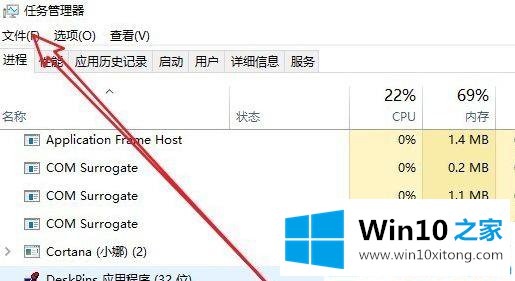
第二步:鼠标点击任务管理器左上角的文件选项,在弹出的下拉框中点击运行新任务,进入下一步。
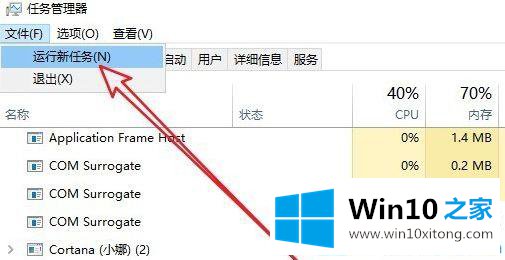
第三步:在打开的新建任务选项中输入Explorer.exe,然后勾选下方的"以系统管理权限创建此任务"前,最后点击确定即可。
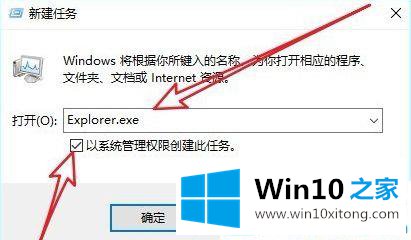
以上就是win10屏幕黑屏就剩鼠标的解决方法,有需要的小伙伴自取哦!
上面的内容就是说win10电脑屏幕黑屏后就只剩鼠标的方式,小编也是特意琢磨过的,如果还不能解决,我们可以用重装系统这个万能方法解决,如果你需要下载系统,可以继续关注本站。